Este exemplo demonstra como criar uma rede de sombreadores utilizando um material do Interactive e os nós do ShaderFX que permitem mesclar duas texturas ao pintar os vértices.
Ele é semelhante ao exemplo "Mesclar as texturas usando o nó Cor de vértice" no tópico "Introdução ao fluxo de trabalho de amostra do ShaderFX". No entanto, este exemplo utiliza o nó Base padrão do Interactive e seus nós do ShaderFX associados.
Preparar o gráfico:
- Criar um Plano em sua cena. Na viewport Perspectiva, pressione G para desativar a exibição da grade.
- Abra o Editor de material, selecione um material do DirectX Shader e aplique-o no plano.
- Na implementação Sombreador DirectX, selecione Interactive na lista suspensa e, em seguida, clique em Abrir ShaderFX.
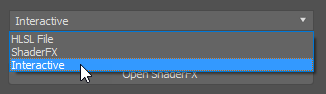
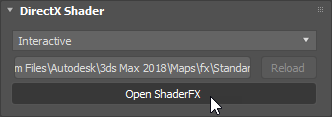
- Na janela ShaderFX, clique para realçar o nó Base Padrão. Na implementação Propriedades, clique em Tornar único para tornar o sombreador personalizado.
- Na implementação Propriedades, escolha Mat. predefinido
 Personalizado e excluir os outros nós da predefinição Interactive.
Personalizado e excluir os outros nós da predefinição Interactive.
A rede do sombreador agora contém somente a Base padrão.
Adicione nós ao gráfico:
- Adicionar um nó Função matemática
 interpolar linear.
interpolar linear.
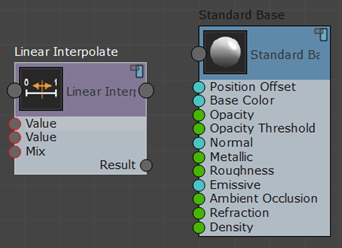
- Adicionar dois nós Amostragem
 de textura de exemplo.
de textura de exemplo.
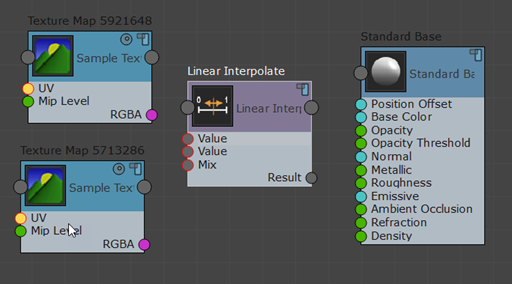
- Adicionar um nó Entradas de vértice
 Texcoord0.
Texcoord0.
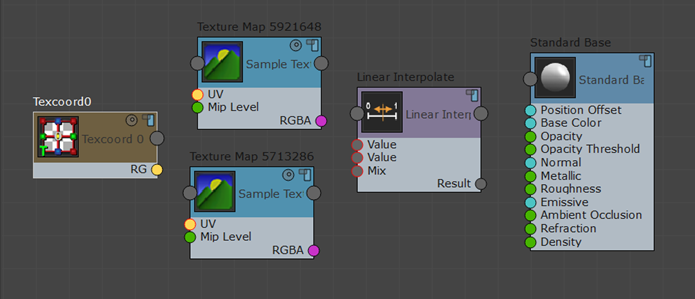
- Conecte a saída RG do nó Textcoord0 à entrada UV de ambos os nós de Textura de amostra e conecte a saída RGBA de cada nó de Textura de amostra a uma entrada de Valor do nó Interpolação linear.
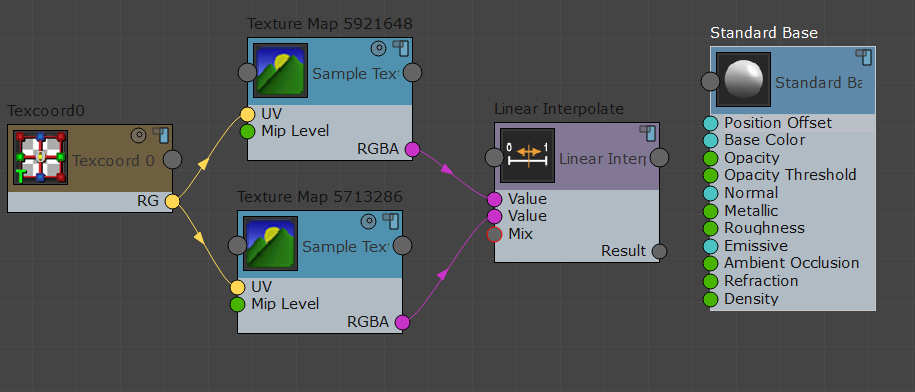
- Adicionar um nó
 Variável de material de entrada.
Variável de material de entrada.
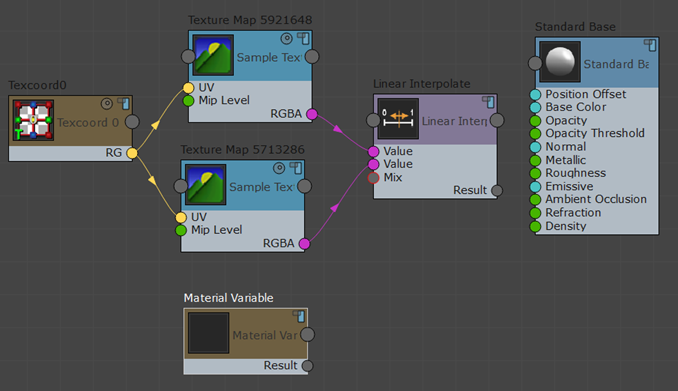
- Realce o nó Variável de material e em seu painel Propriedades, selecione Tipo
 Escalar.
Escalar.
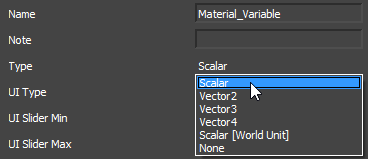
- Conecte a saída Resultado do nó Variável de material à entrada Mix do nó Interpolação linear e conecte a saída Resultado do nó Interpolação linear à entrada Cor base do nó Base padrão.
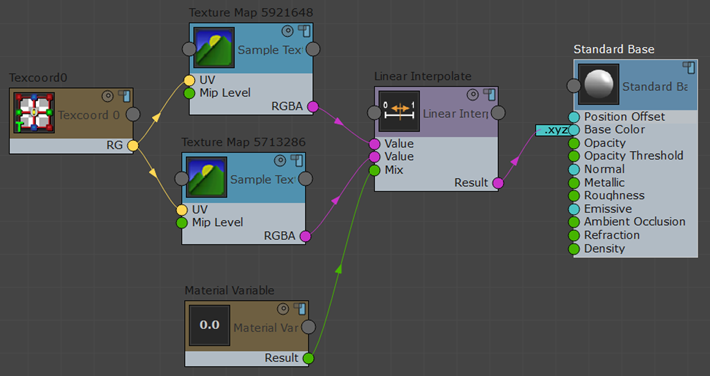
O gráfico agora está completo. No próximo procedimento, ajuste a interface do usuário e atribua os mapas de textura atuais.
Configurar as texturas e a os parâmetros de BlendMaps:
- Clique no nó Mapa de textura na parte superior para realçá-lo, em seguida, no painel Propriedades altere seu nome para Texture1.
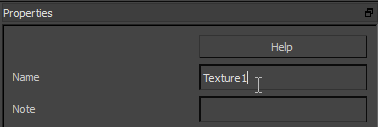
- Altere o nome do outro mapa do nó Mapa de textura para Texture2.
- Altere o nome do nó Variável de material para BlendMaps.
- Minimize o ShaderFX Editor.
- Na implementação Parâmetros do Editor de material
 , clique no botão Texture1 e atribua um mapa; por exemplo, Complete-Right-Side copy.JPG.
, clique no botão Texture1 e atribua um mapa; por exemplo, Complete-Right-Side copy.JPG.
- Clique no botão Texture2 e atribua um outro mapa; por exemplo, fac3.jpg.
As texturas utilizados para este exemplo estão na pasta \tutorials\sceneassets\images, que está disponível se você fizer o download dos arquivos do tutorial. Consulte http://www.autodesk.com/3dsmax-tutorials-scene-files-2016-ptb. (Se você usar o mapa fac3.jpg, certifique-se de que a Sequência esteja desativada na caixa de diálogo do arquivo!)
Utilize o BlendMaps para ajustar a mesclagem dos mapas de textura:
- Altere o valor do BlendMaps para ver o resultado da mesclagem de dois mapas. Em 1,0, somente o segundo mapa é visível. Valores intermediários oferecem combinações de dois mapas.

BlendMaps = 1,0
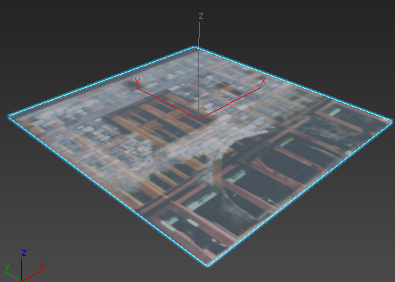
BlendMaps = 0,75
Em seu valor padrão de 0,0, a configuração do BlendMaps mostra somente a primeira textura, como você pode ver, se você mover o Editor de material para mostrar a viewport Perspectiva.
Salve o trabalho:
- Abra o ShaderFX Editor novamente.
- Na barra de menus do ShaderFX Editor, selecione Arquivo
 Exportar gráfico.
Exportar gráfico.
- Na caixa de diálogo do arquivo, salve o novo sombreador como blend_example.sfx.
- Feche o Editor do ShaderFX
- Salve a cena como blend_example.max.